在我们日常工作中经常需要将一些工作资料进行整理和文字的处理等,而其中会将工作中需要的数据通过表格的方式来表示,而插入的表格你可以进行修改和设置一下表格样式,比如可以设置一下表格的边框颜色或者是边框的粗细等,一般我们插入的表格边框线条都是0.5磅的大小,而想要将其设置成1.5磅的话,那么直接在表格样式的工具栏中进行更改磅值就好了,下方是关于如何使用wps word文档设置表格外框线为1.5磅的具体操作方法,如果你需要的情况下可以看看方法教程,希望对大家有所帮助。

1.首先,我们需要点击【插入】选项,找到【表格】点击打开,勾选自己需要的行数和列数。

2.插入到页面中的表格可以进行文字内容或者是数据的添加,如图所示。

3.你可以设置表格单元格的大小,之后将表格选中,点击【表格样式】选项工具栏中的【0.5磅】,将其点击打开,选择【1.5磅】。

4.随后,我们再来设置一下颜色,将颜色的下拉按钮点击打开,选择自己喜欢的一个颜色即可。

5.接着,将【外框】的下拉按钮点击打开,选择【外侧框线】选项,那么我们的外框线的磅值和颜色都会马上进行更改,如图所示。

以上就是关于如何使用WPS Word文档设置表格外框线为1.5磅的具体操作方法,我们在使用WPS Word文档进行整理数据肚饿时候,如果你想要设置表格的外框线,可以按照以上的方法教程进行相应的编辑设置就好了,感兴趣的话可以操作试试。
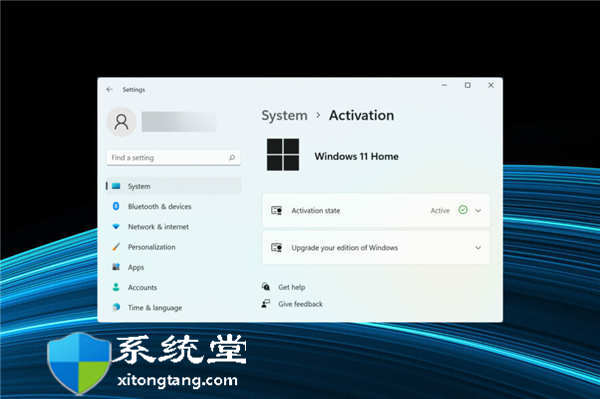 如何修复Windows11激活错误0xc004f050_win11激活
如何修复Windows11激活错误0xc004f050_win11激活
如何修复Windows11激活错误0xc004f050_win11激活错修复技巧 bull; 如果......
 利用Windows7三种电源模式为电脑降温
利用Windows7三种电源模式为电脑降温
夏至节气一过,天气就会越来越热了,每到这个时候,大家都会......
 固态硬盘与机械硬盘比较:固态硬盘真的
固态硬盘与机械硬盘比较:固态硬盘真的
固态硬盘(SSD)和机械硬盘(HDD)是存储设备中最为常见的两种......
 支付宝转账红包的钱在哪里
支付宝转账红包的钱在哪里
支付宝红包到账的钱会在支付宝余额中。1、打开支付宝,点击我......
 数字存储设备选择指南:我该如何选择合
数字存储设备选择指南:我该如何选择合
选择合适的数字存储设备是计算机使用中的一个重要环节。随着......

WPS是提供给大家非常多便利的办公软件,大家可以通过该软件进行各种数据内容的制作,当你需要将其中的一些数据制作成图表,并且想要将曲线的斜率和公式显示出来,那么怎么进行设置呢,...

wps软件是许多用户很喜欢使用的一款办公软件,为用户带来的帮助是毋庸置疑的,当用户在wps软件编辑文档文件时,可以根据自己的需求来进行设置,例如用户可以利用相关的功能来文字间距的...

很多小伙伴在WPS中对表格文档进行编辑时都会使用各种功能来提高表格文档的编辑效率,也会使用许多功能来对表格文档进行美化,其中添加图片就是常用功能之一。有的小伙伴在WPS中给表格文...

众所周知在wps软件中有着许多强大的功能,让用户能够简单轻松的解决编辑问题,并且在这款办公软件中,用户可以编辑不同类型的文件,很好的满足了用户的需求,所以用户在编辑wps软件时,...

WPS文档是很多小伙伴都在使用的一款文字处理软件,与Word文档不同的是,WPS文档中有很多智能化的功能,可以帮助我们快速进行想要的编辑处理,非常地方便。如果我们在WPS文档中进行办公时...
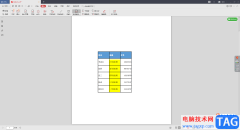
WPS是非常有利于我们编辑文档的,我们常用的文字文档以及表格编辑工具和演示文档以及PDF文档等,都是可以通过该软件进行编辑和制作的,在我们使用软件的过程中,有时候需要进行WPSPDF文档...

wps软件作为一款深受用户喜爱的办公软件,给用户带来了许多的便利,并且用户在设置的过程中会感受到许多的好处,让用户提升了编辑速度,当用户选择在wps软件中编辑文档文件时,就可以按...

wps软件是一款热门的办公软件,其中的实用的功能吸引了不少用户前来使用,给用户带来了许多优质的功能服务,因此wps软件成为了用户电脑上必备的办公软件,当用户在wps软件中编辑表格文件...

WPS办公软件被很多小伙伴使用,当你需要进行文档的编辑的时候,那么WPS这款办公软件就可以很好的帮助到大家,一般办公人员经常使用WPS进行Word文档的编辑,有的小伙伴平时很少接触WPS,因...

WPS目前越来越受到大家的欢迎和喜爱,通过该办公软件可以进行多种文档的编辑,其中提供的Word文字文档、Excel表格以及PPT演示文稿是大家平常进行会使用到的,一些小伙伴在进行Excel表格数据...

平时对于PDF文档进行编辑的情况我们会经常遇到,比如有时候工作需要,需要进行PDF文档的编辑,那么就会通过WPSPDF文档编辑工具来操作,在该文档编辑页面中,我们可以进行页面的删除操作,...

大家在使用WPSExcel表格进行编辑数据的时候,应该有遇到这样的一种情况,就是当你在表格中将一些数据进行公式计算时,想要将计算出来的数值复制粘贴到其他的单元格中,或者是复制到其他...

众所周知在wps软件中有着许多强大的功能,让用户能够简单轻松的解决编辑问题,并且在这款办公软件中,用户可以编辑不同类型的文件,很好的满足了用户的需求,所以用户在编辑wps软件时,...

我们在进行WPSPPT的制作和设计的过程中,难免需要对一些图片进行设计的情况,我们在设计的过程中有些时候想要将一张自己特别喜欢的图片进行裁剪操作,比如想要将图片裁剪成星形形状显示...

现在的用户为了更好的进行办公操作,不少小伙伴会选择使用WPS这款软件,该办公软件中提供一个协作模式,当你需要多人进行同时在线编辑的时候,那么就需要切换到协作模式中进行相应的编...